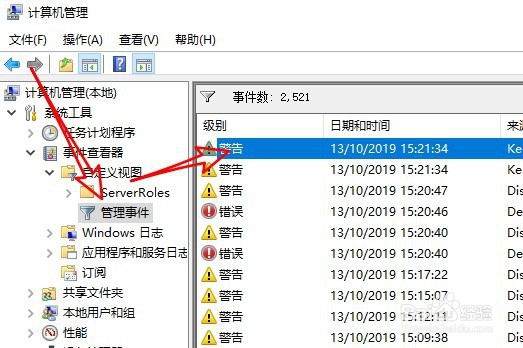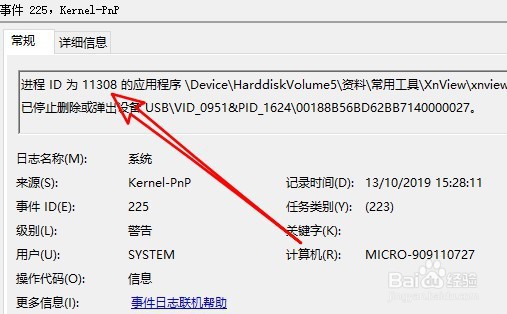1、我们右键点击屏幕上的“此电脑”图标,在弹出菜单中选择“管理”的菜单项。
2、然后在打开的计算机管理窗口中点击“查件查看器”的菜单项。
3、接着点击下面的“管理事件”的菜单项,在右侧的窗口中点击最近的警告菜单
4、在下面的就会时显示出出错的进程ID
5、接下来右键点击Windows10的任务栏,在弹出菜单中选择“任务管理器”的菜单项。
6、在打开的任务管理器窗口中找到进程ID对应的进程。
7、然后右键点击该进程,在弹出菜单中选择“结束任务”的菜单项,这样我们再弹出USB豹肉钕舞设备的时候,就不会再弹出错误的提示信息了。
8、总结:1、首先打开计算机邢赳剁曛管理中的事件查看器。2、在最近出错的警告信息查看出错的进程ID。3、打开Windows10的任务管理器窗口。桃轾庾殇4、右键点击对应进程ID的进程。5、在弹出菜单中选择结束任务的菜单项即可。